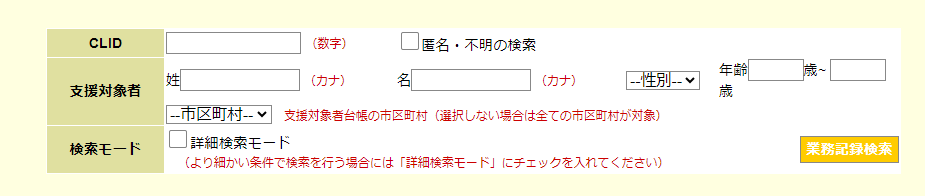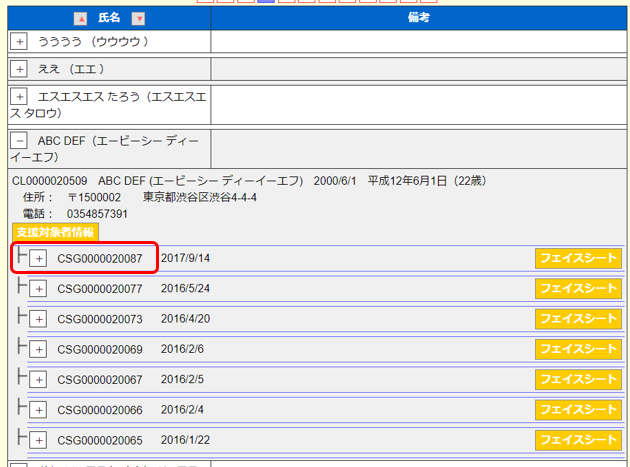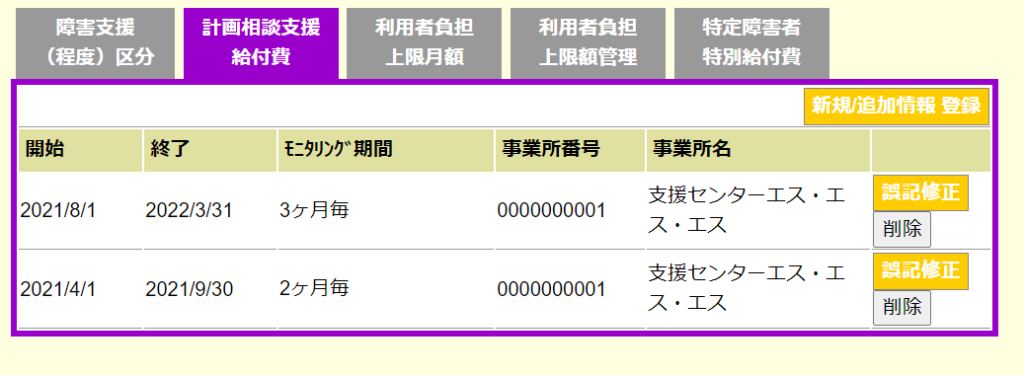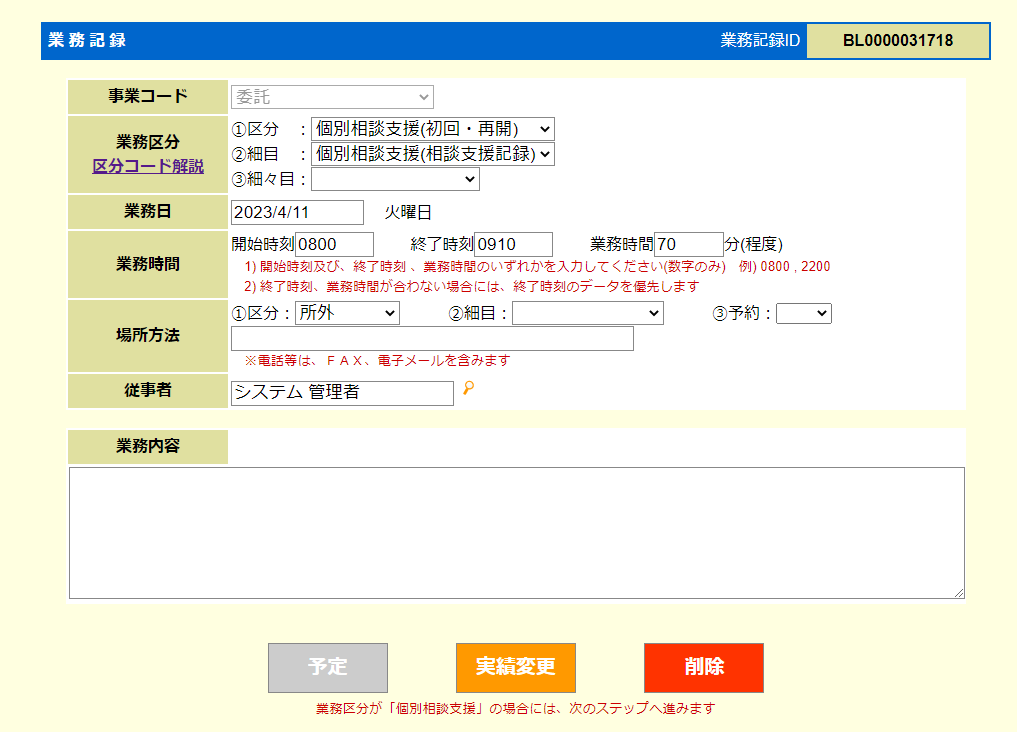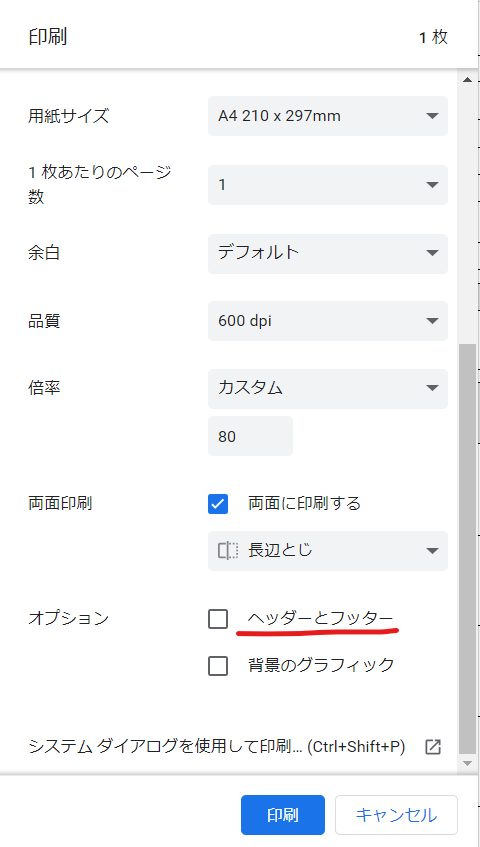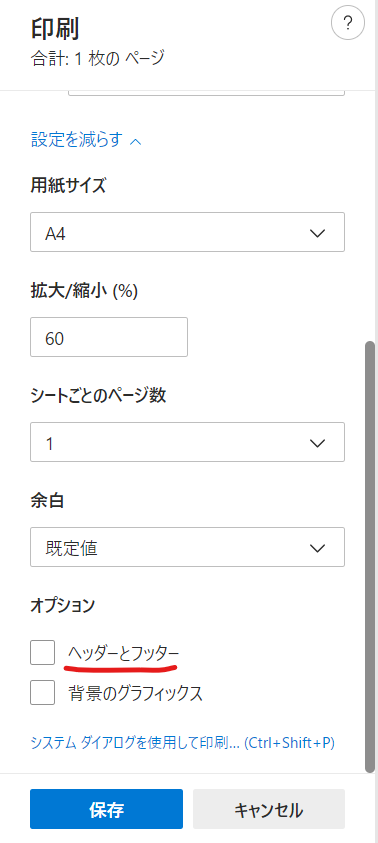パスワードを忘れた方が「従事者権限」の場合は「システム管理者」権限の方に、ログインIDの確認とパスワードの変更を依頼してください。
※以下は「システム管理者」権限の方が「従事者」権限の方のパスワードを変更する際の操作です。
1.「マスタ管理」→「従事者マスタ」ページを開きます。(下図)
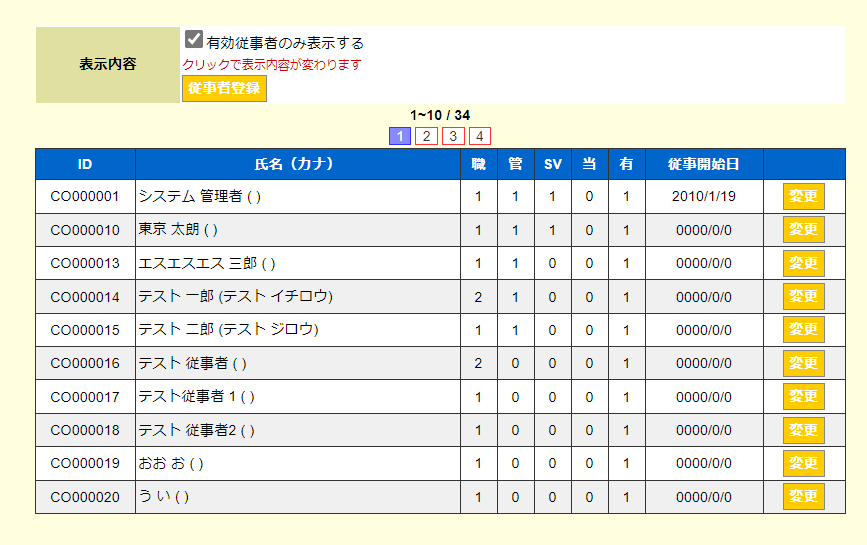
2.対象の方のアカウントの「変更」ボタンから、「従事者登録ページ」を開きます。
3.ログインIDを確認し、新たにパスワードを新たに設定します。(パスワードは非表示になっていますので、そのまま上書きしてください。)
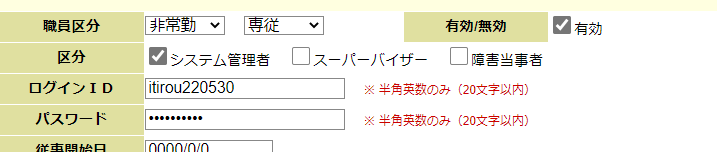
4.「3.」が完了したら、「従事者登録」ページ最下部の「登録」ボタンを押して上書き保存します。
※「システム管理者」権限の方がID・パスワードを忘れてしまってログインできない場合は、ご利用開始時にお送りした「ミラクルQ ASPご利用案内」をご確認いただくか、ミラクルQサポートデスク(support@miracle-q.jp)までご連絡ください。